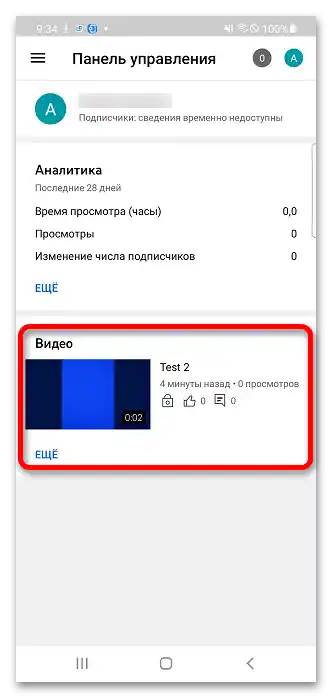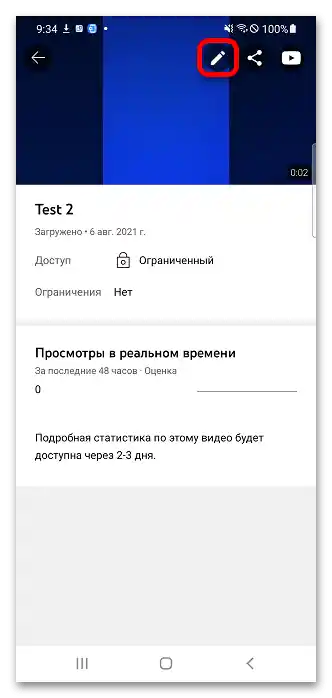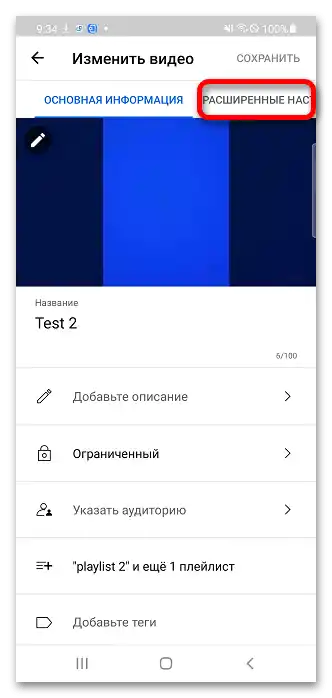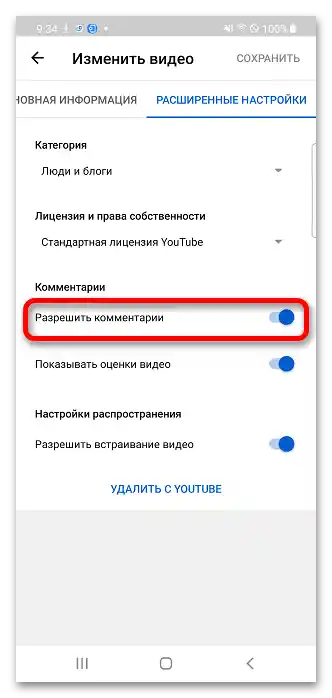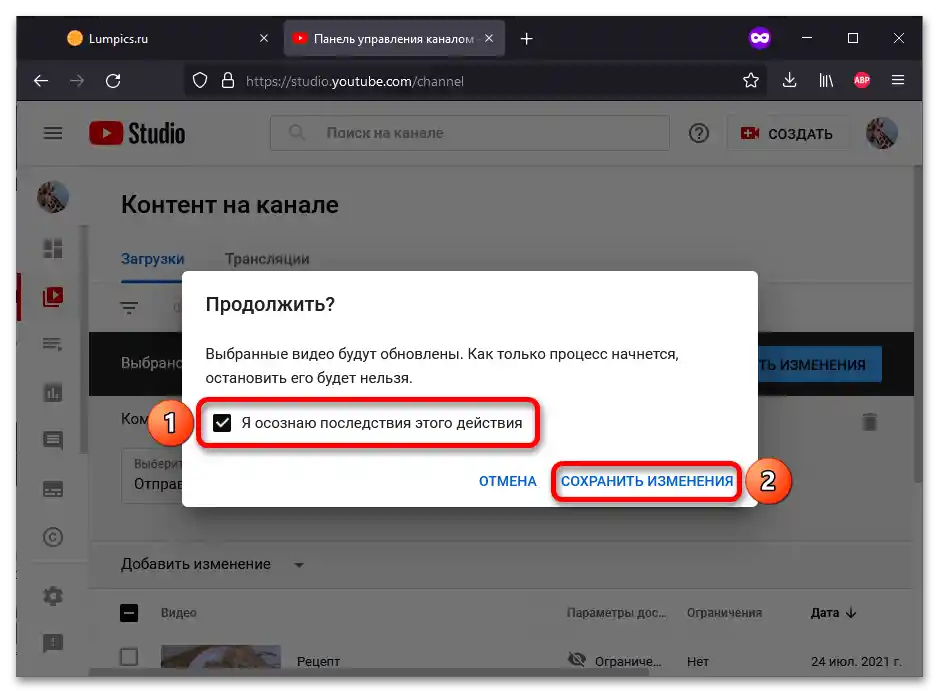المحتوى:
الخيار 1: الكمبيوتر
يمكن تعديل إعدادات عدة تحميلات على الكمبيوتر أو تحميل واحد فقط.
الطريقة 1: التغيير الجماعي
ستطبق الإعدادات الموضحة في التعليمات أدناه بشكل افتراضي عند تحميل مقاطع فيديو جديدة.
- اضغط على صورة القناة وافتح "استوديو الإبداع".
- في القائمة الجانبية، انقر على زر "الإعدادات"، الذي يحمل رمز الترس.
- انتقل إلى قسم "المجتمع" وافتح علامة التبويب "الإعدادات الافتراضية".
- في قائمة "التعليقات على مقاطع الفيديو الجديدة"، اختر أيًا من الخيارات الثلاثة الأولى. على سبيل المثال، يمكنك تفعيل إرسال الرسائل غير المرغوب فيها وغيرها من الرسائل غير المرغوب فيها للمراجعة.
- قم بنفس الإجراءات المتعلقة بمناقشة القناة. يتم إعداد الدردشات المباشرة بشكل مختلف - لا يمكن إيقاف الدردشة، ولكن يمكنك وضع علامة للتحقق اليدوي من الرسائل المشبوهة. عند الانتهاء، اضغط على "حفظ".
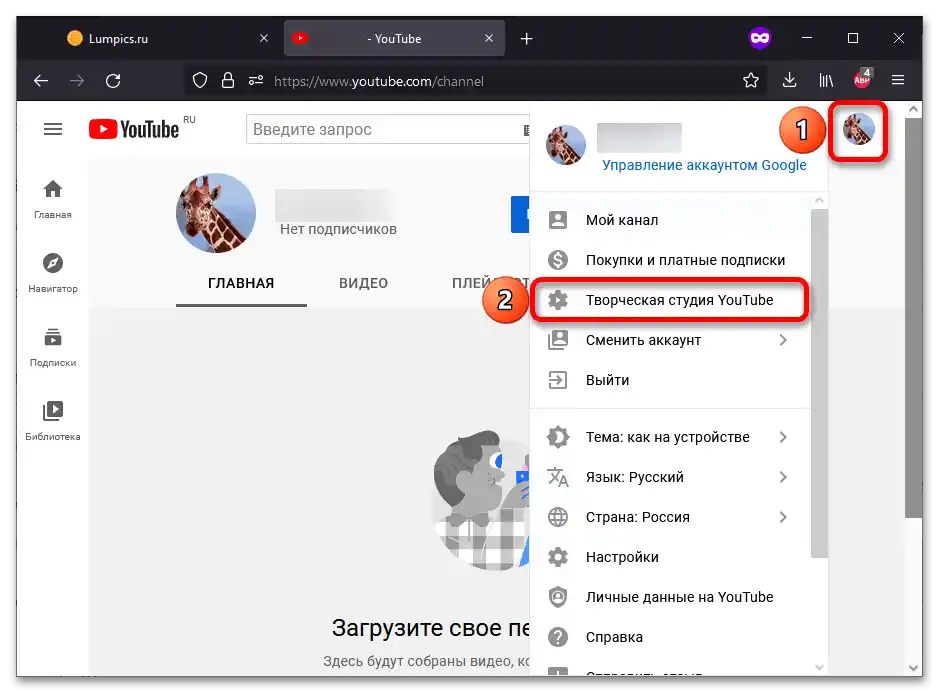
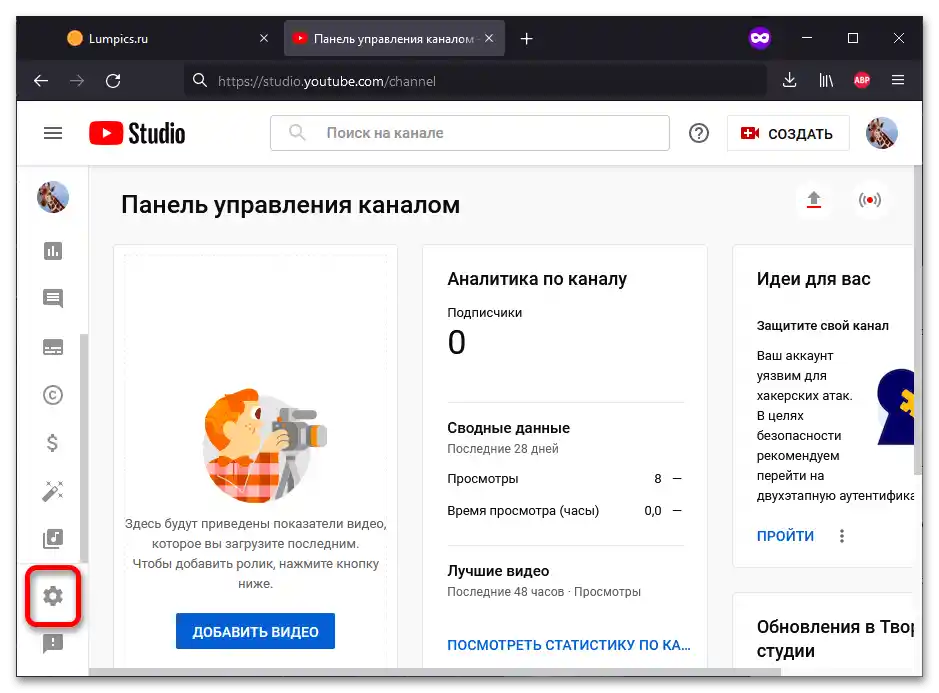
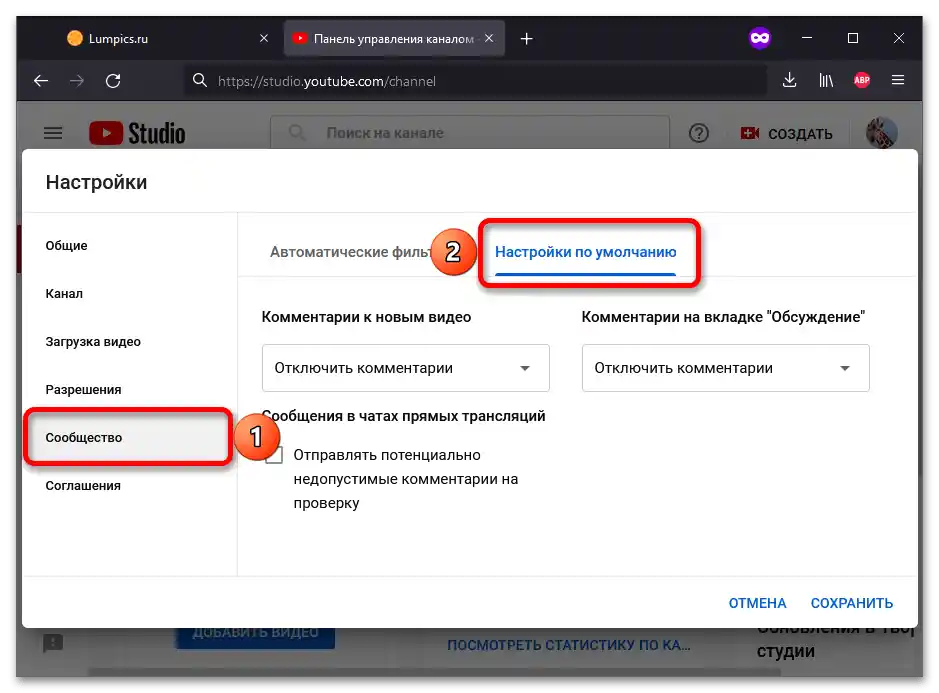
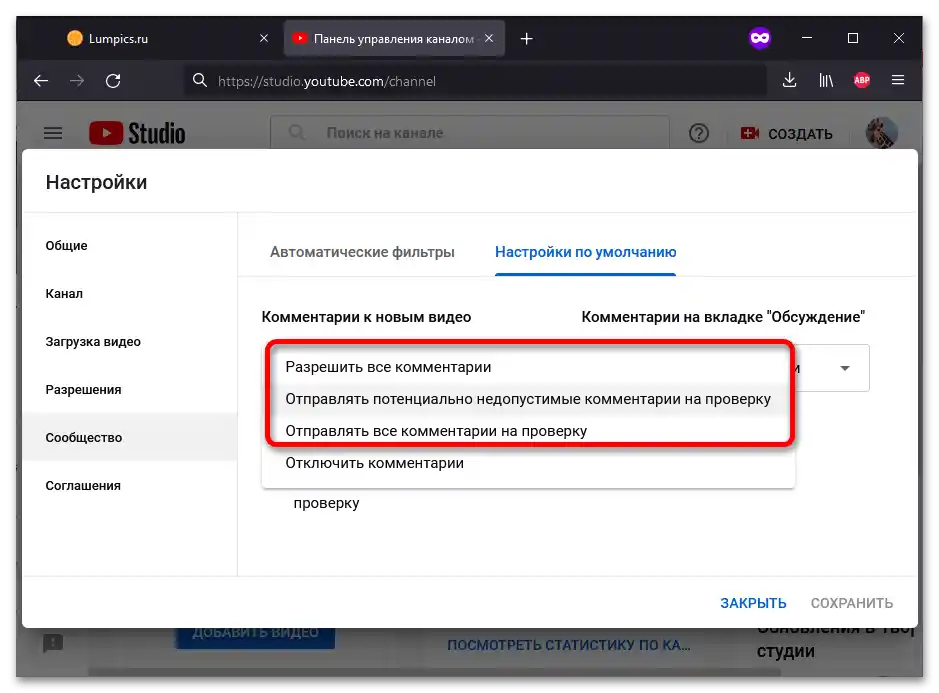
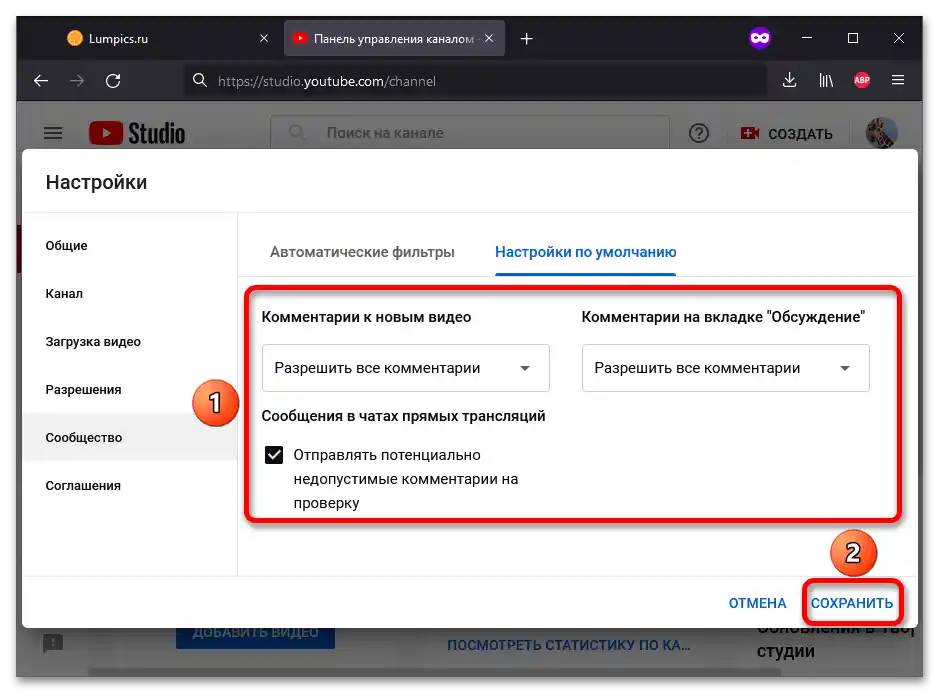
الطريقة 2: تحرير الفيديو
يوتيوب يمنح مالكي القنوات إمكانية السماح للمشاهدين بالتعليق على جميع مقاطع الفيديو أو بعض منها فقط.
- انقر على صورة ملفك الشخصي، ثم - "استوديو يوتيوب الإبداعي".
- انتقل إلى علامة التبويب "المحتوى" (الزر الثاني من الأعلى في القائمة الجانبية).
- باستخدام العلامات، حدد مقاطع الفيديو التي يجب تغيير إعدادات التعليق لها. بالإضافة إلى ذلك، يمكنك اختيار جميع المقاطع بوضع علامة في النموذج العلوي.بعد ذلك، انقر على "تغيير".
- اختر الإعداد "التعليقات".
- افتح القائمة المنسدلة لرؤية المزيد من القيم المدعومة.
- حدد الإجراء الأنسب. يُوصى باختيار "إرسال التعليقات المحتملة غير المقبولة للمراجعة"، لتجنب العرض الفوري للبريد العشوائي في التعليقات أسفل الفيديو.
- قم بتطبيق الإعدادات الجديدة من خلال النقر على "حفظ التغييرات".
- ضع علامة "أدرك عواقب هذا الإجراء" واستخدم الزر بنفس الاسم كما في الخطوة السابقة.
![كيف يمكن تفعيل التعليقات في يوتيوب_008]()
يرجى الملاحظة! تعتمد سرعة تطبيق الإعدادات على عدد مقاطع الفيديو المختارة. بعد أن تبدأ التغيير الجماعي، لن تتمكن من إيقافه، ولكن بعد انتهاء العملية يمكنك تغيير المعلمات مرة أخرى.
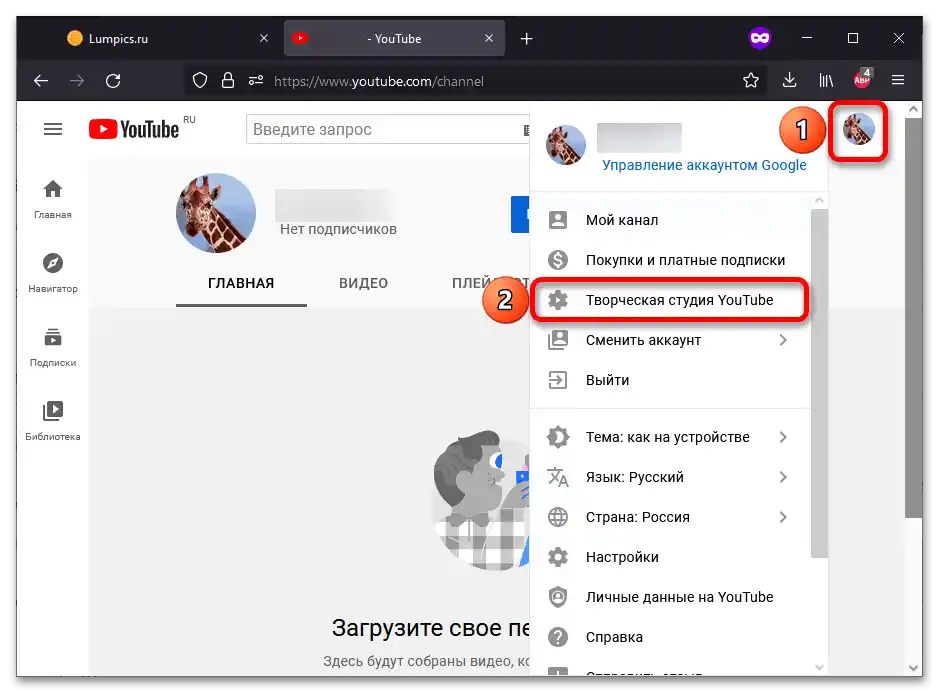
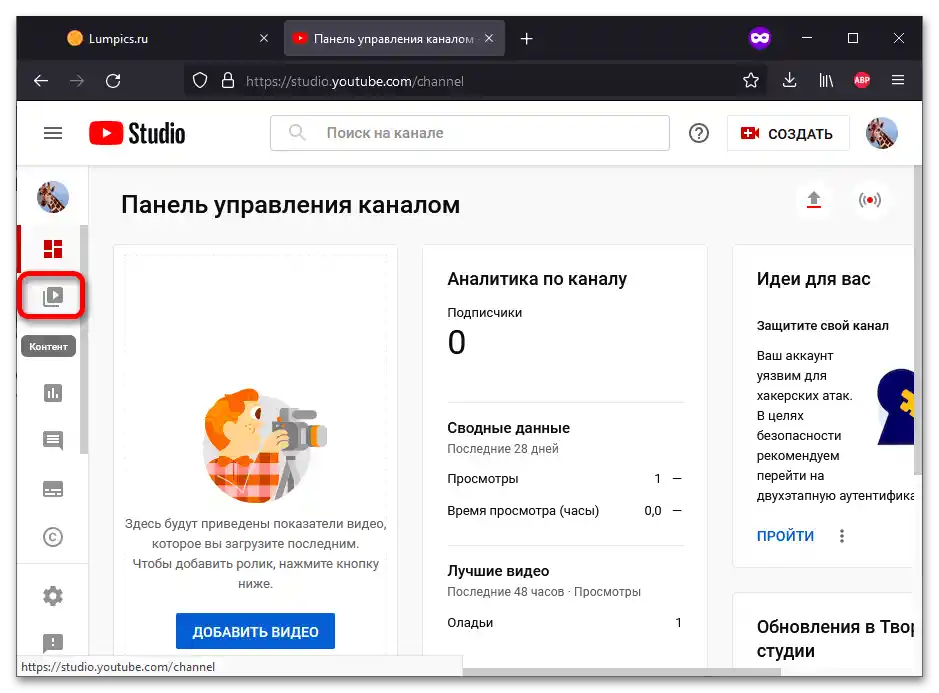
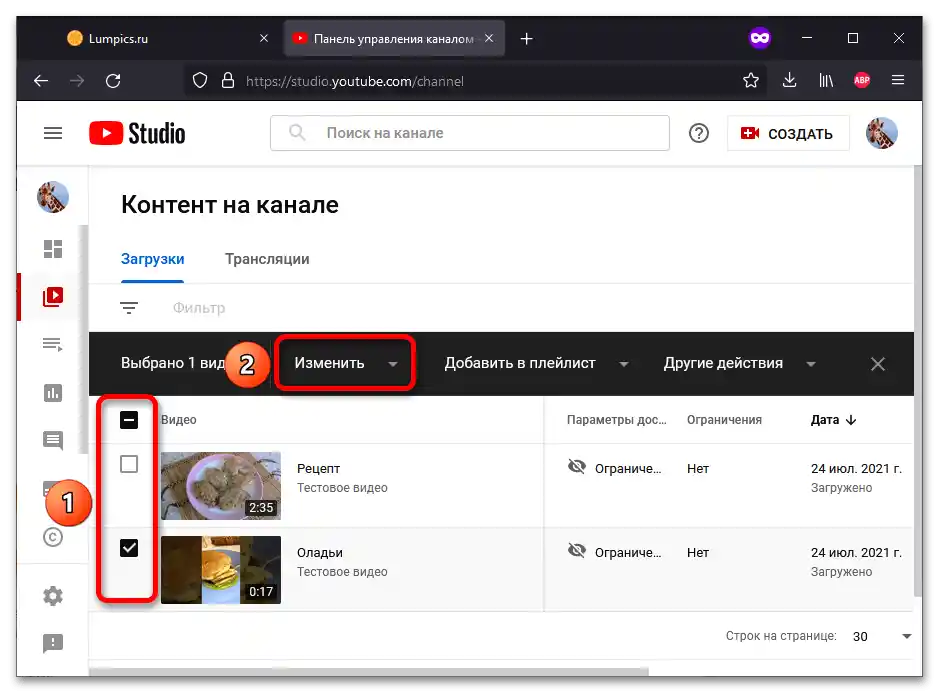
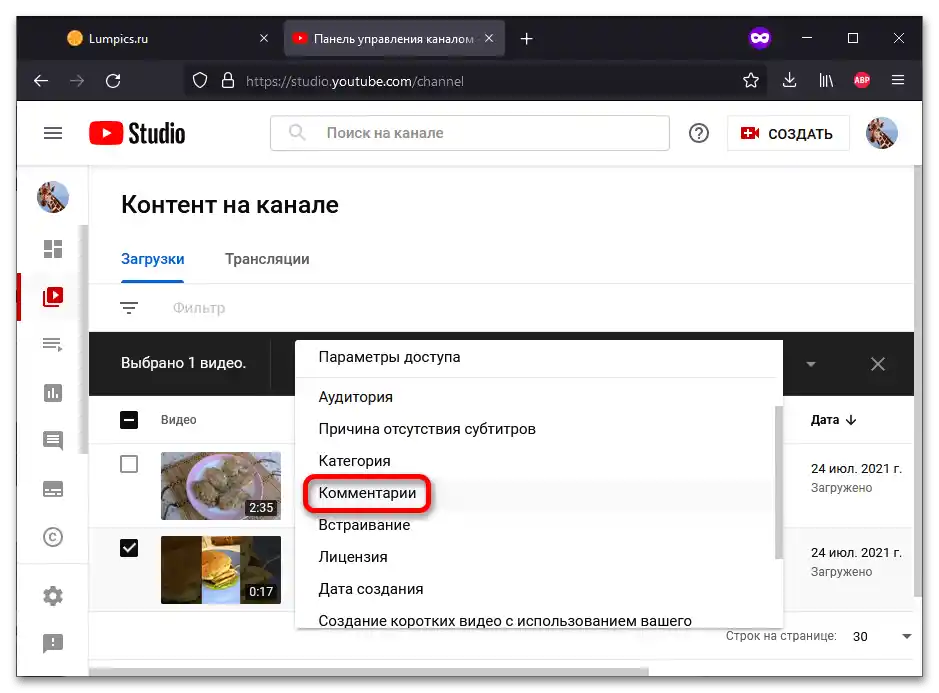
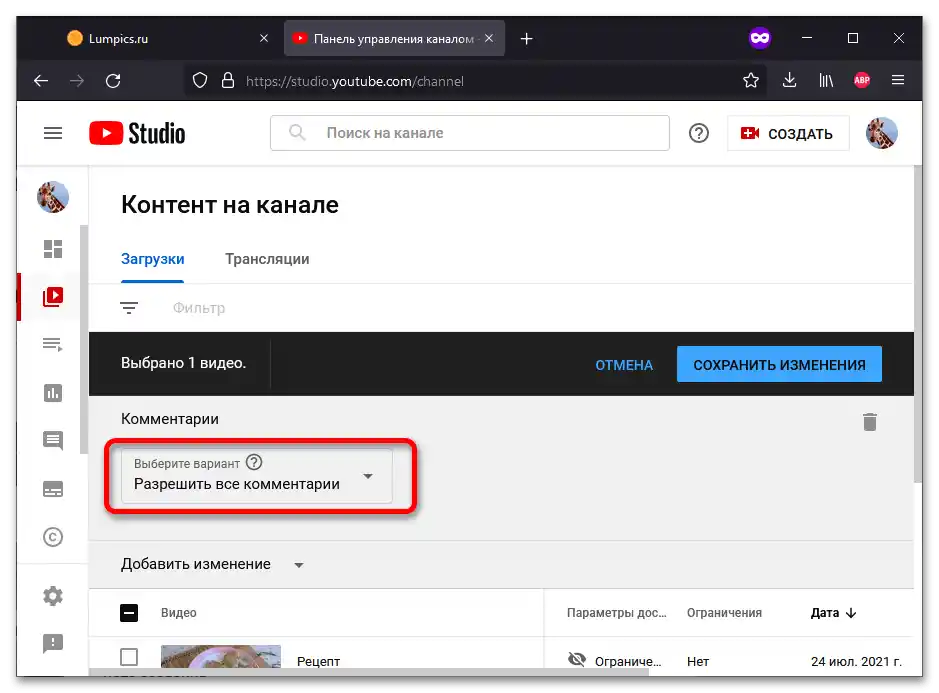
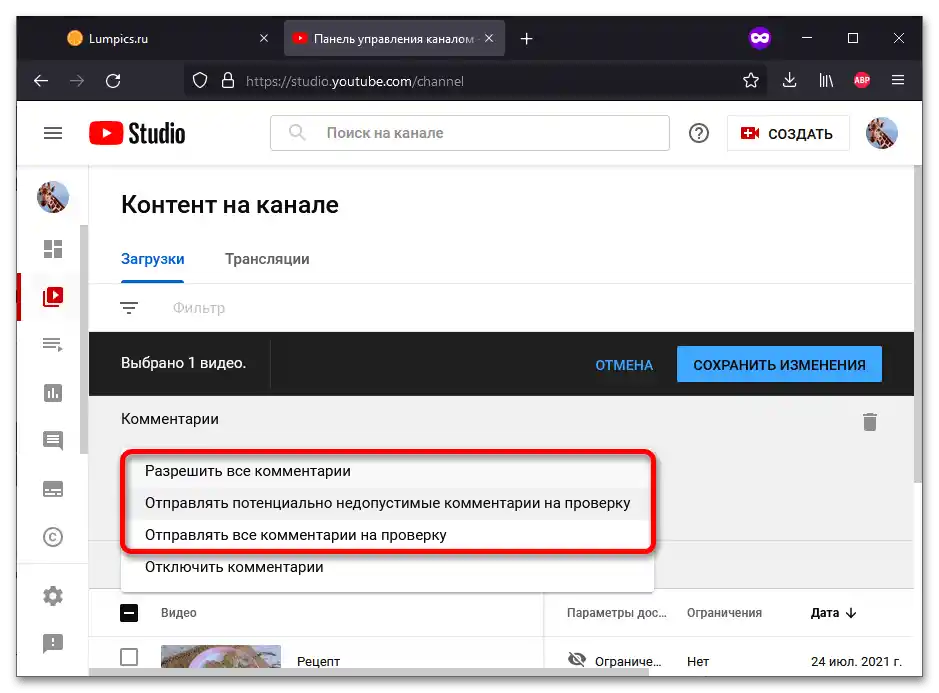
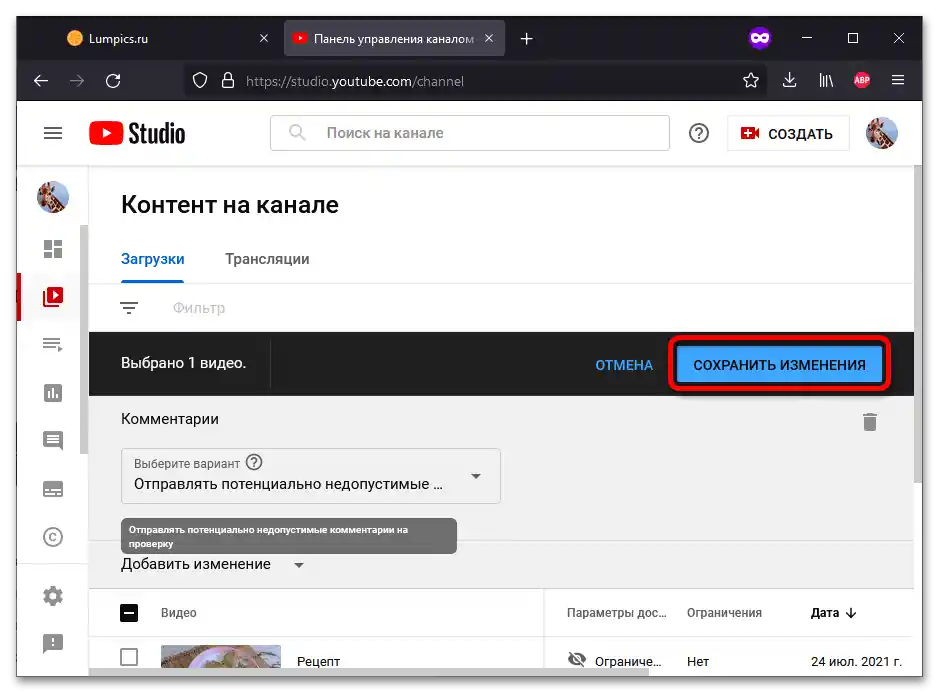
اقرأ أيضًا: كيفية ترك التعليقات على يوتيوب
الخيار 2: الهاتف الذكي
يمكن إدارة إمكانية التعليق من خلال تطبيق منفصل - استوديو يوتيوب الإبداعي، حيث لا توجد هذه الميزة في تطبيق الهاتف المحمول العادي.
- من خلال لوحة التحكم، انتقل إلى الفيديو الذي تم تحميله. إذا لم يكن موجودًا في قائمة الفيديوهات الأخيرة، استخدم الزر "المزيد" لرؤية المزيد من المحتوى.
- اضغط على أيقونة القلم الرصاص الموجودة في أعلى الشاشة لبدء التحرير.
- قم بالسحب لليمين لفتح علامة التبويب "الإعدادات المتقدمة" أو انقر على اسمها.
- قم بتحويل المفتاح "السماح بالتعليقات" إلى وضع التشغيل.